Listamos neste tópico como emitir Nota Fiscal de Serviço eletrônica (NFS-e) e suas configurações.
Introdução ao módulo
Com o módulo NFS-e é possível efetuar a emissão de Nota Fiscal de Serviço eletrônica, de acordo com os municípios homologados.
A NFS-e é um módulo de aquisição adicional nas soluções Gpro, Gmicro e Gslim.
Após aquisição do módulo adicional “NFS-e“, basta abrir o sistema GDOOR e o ícone estará visível na tela principal.
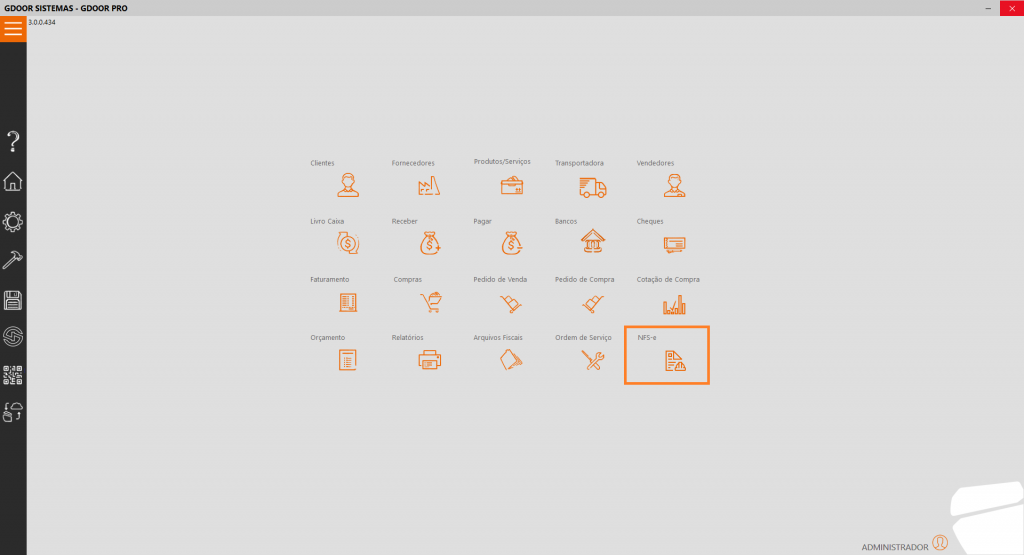
Tela inicial
Na tela inicial do módulo é possível visualizar a “listagem” das NFS-e emitidas. Para facilitar a visualização, ao clicar em uma NFS-e os “serviços da nota” serão exibidos no campo inferior.
Para efetuar uma busca entre as NFS-e lançadas, digite no campo “busca” ou utilize o atalho “F3“.
Os “filtros“ podem ser aplicados de acordo com a situação das notas: “todas“, “prontas“, “transferidas“, “em processamento“, “canceladas” e “mov. financeiro“.
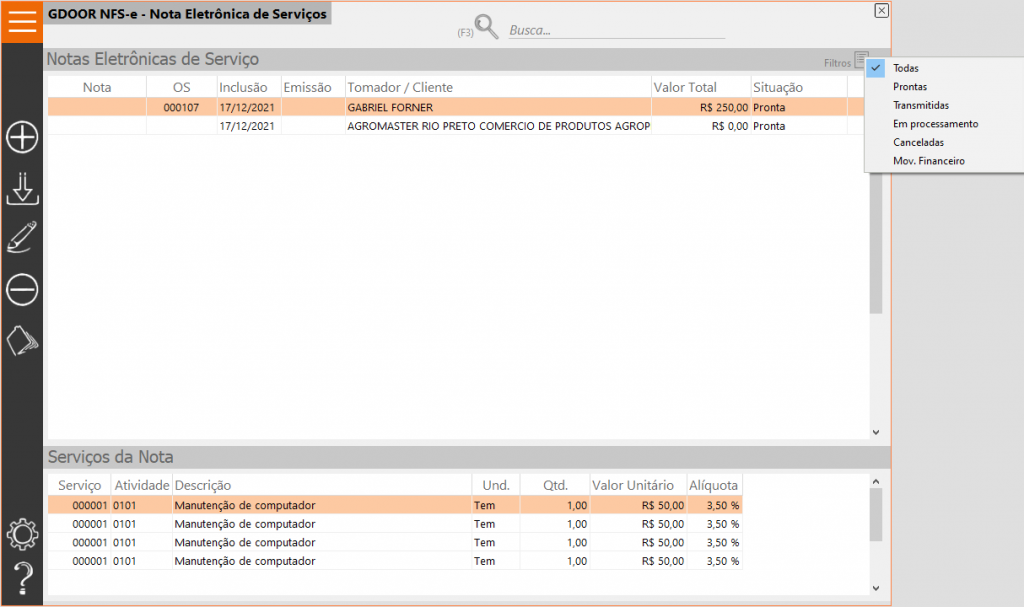
A esquerda da tela inicial há o menu principal:
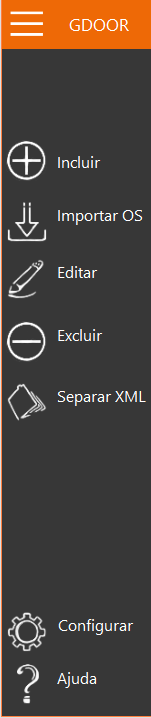
- Incluir: nova NFS-e;
- Importar OS: importação de ordem de serviço;
- Editar: editar NFS-e selecionada;
- Excluir: excluir NFS-e selecionada;
- Separar XML: salva XML do mês/ano escolhidos na pasta indicada;
- Configurar: configurações da NFS-e;
- Ajuda: consulta do padrão de envio do município emitente.
Configurações da NFS-e
Geral
Configurações para envio de NFS-e, sugerimos orientação do contador da empresa para preenchimento, pois os campos obrigatórios variam de acordo com o servidor de cada município. Após o devido preenchimento clique em “salvar“.
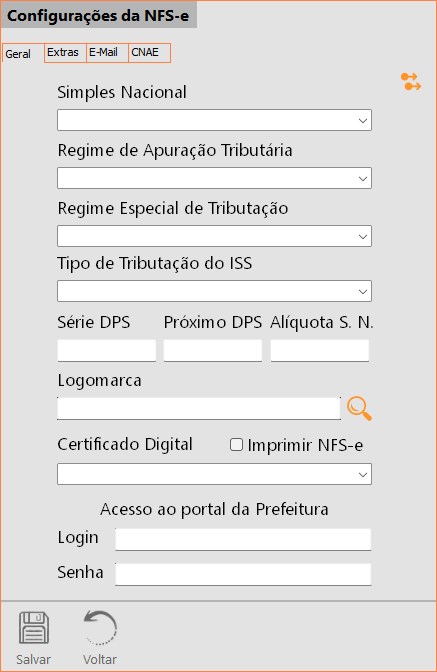
Extras
Configurações para envio de NFS-e, sugerimos orientação do contador da empresa para preenchimento, pois os campos obrigatórios variam de acordo com o servidor de cada município. Após o devido preenchimento clique em “salvar“.
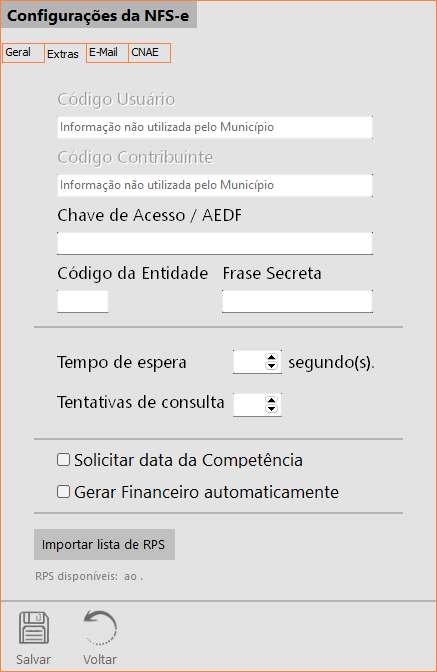
Aba para configuração do e-mail para envio da NFS-e. Após o devido preenchimento clique em “salvar“.
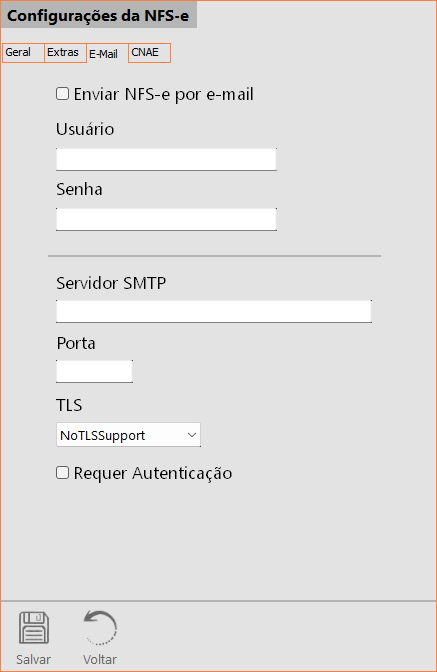
CNAE
Aba para informar a Classificação Nacional de Atividades Econômicas, código composto por 7 dígitos que vai identificar a atividade econômica exercida pela empresa.
Informe o “código CNAE“, a “descrição” e clique em “incluir“, em seguida clique em “salvar“.
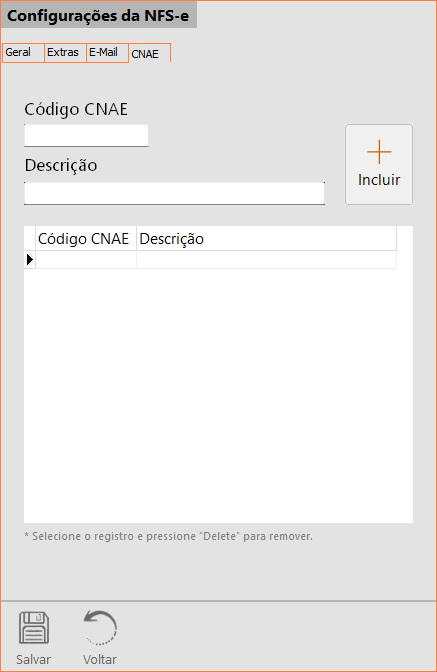
Cadastro de serviços
Para cadastrar um serviço, acesse o módulo “produtos/serviços” na tela principal do Gdoor.
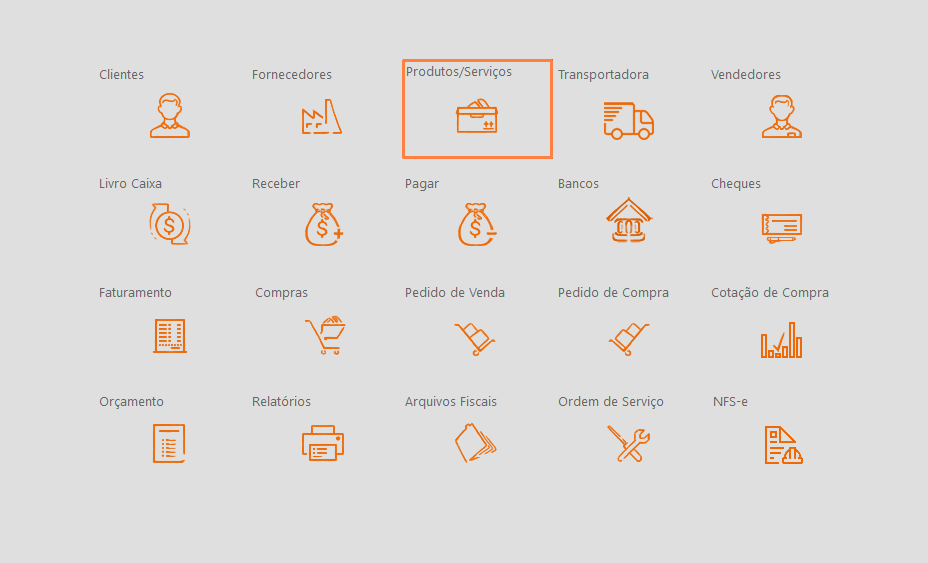
Clique no botão “novo” no rodapé da página e em seguida digite a descrição do serviço.
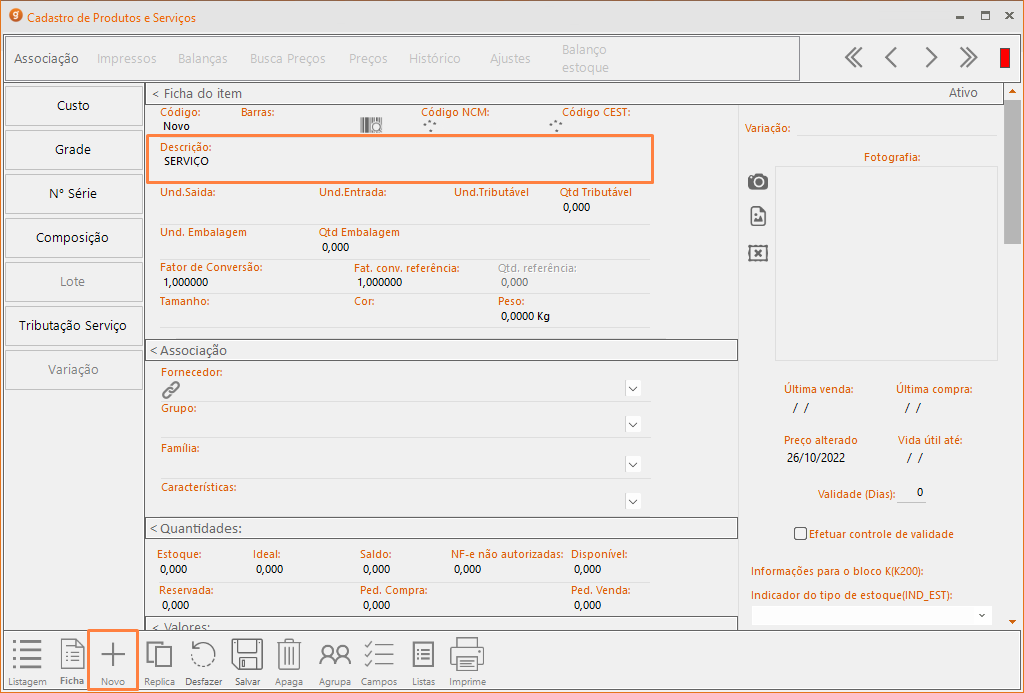
Encontre o campo “destinação” e selecione a opção 09 Serviços.

Uma janela de confirmação será apresentada informando que o NCM será cadastrado com valor 00000000. Apenas confirme e poderá verificar que novos campos foram criados.

Acesse o botão “tributação serviço” no lado esquerdo da tela e cadastre as tributações dos serviços prestados.
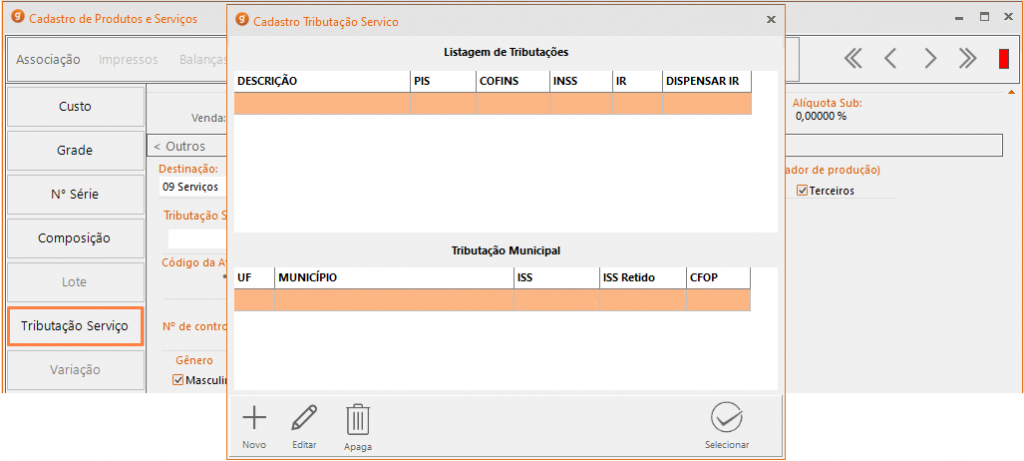
De volta a tela do cadastro e informe:
- Tributação serviço: selecione a tributação do serviço cadastrada anteriormente.
- Unidade de cobrança: selecione se a cobrança do serviço deve ser por quantidade ou tempo.
- Gerar IBPT: marque a opção se necessita que o sistema gere esta informação.
- Código de atividade: localize e informe o código de atividade da empresa
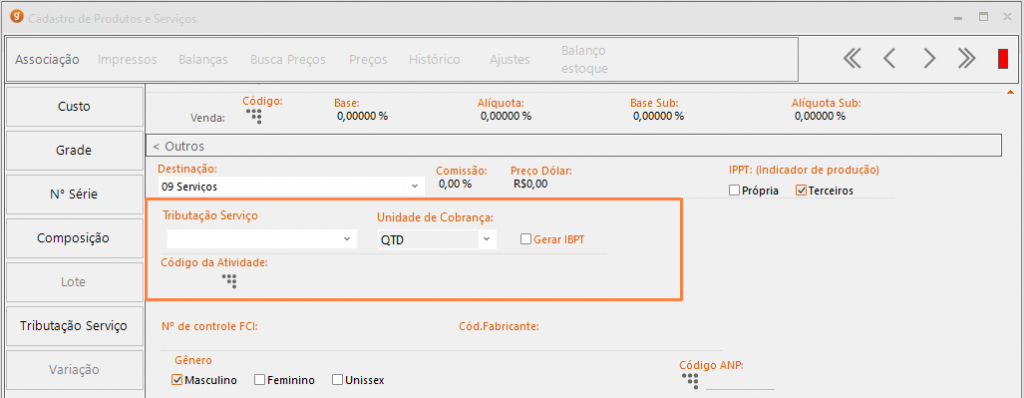
Ao clicar em salvar, o sistema informará na tela se ainda é necessário preencher algum campo.
Nova NFS-e
Para emitir uma nova NFS-e, basta clicar no ícone de “adição +“, localizado no menu lateral esquerdo.
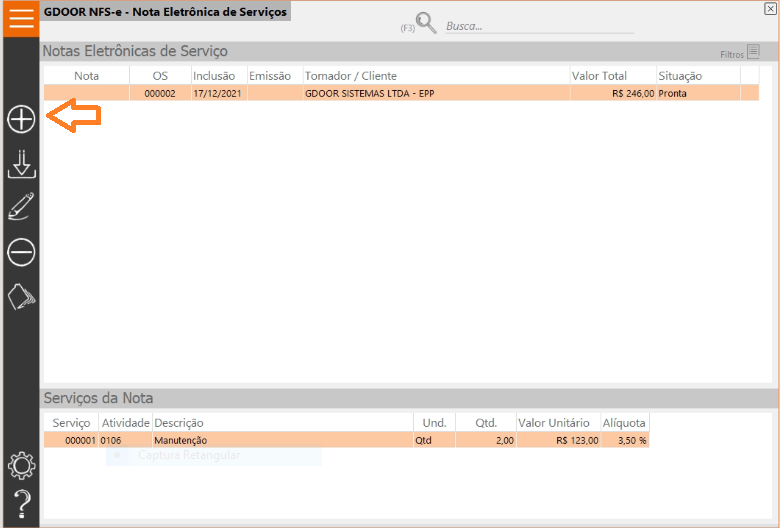
Tela para lançamento:
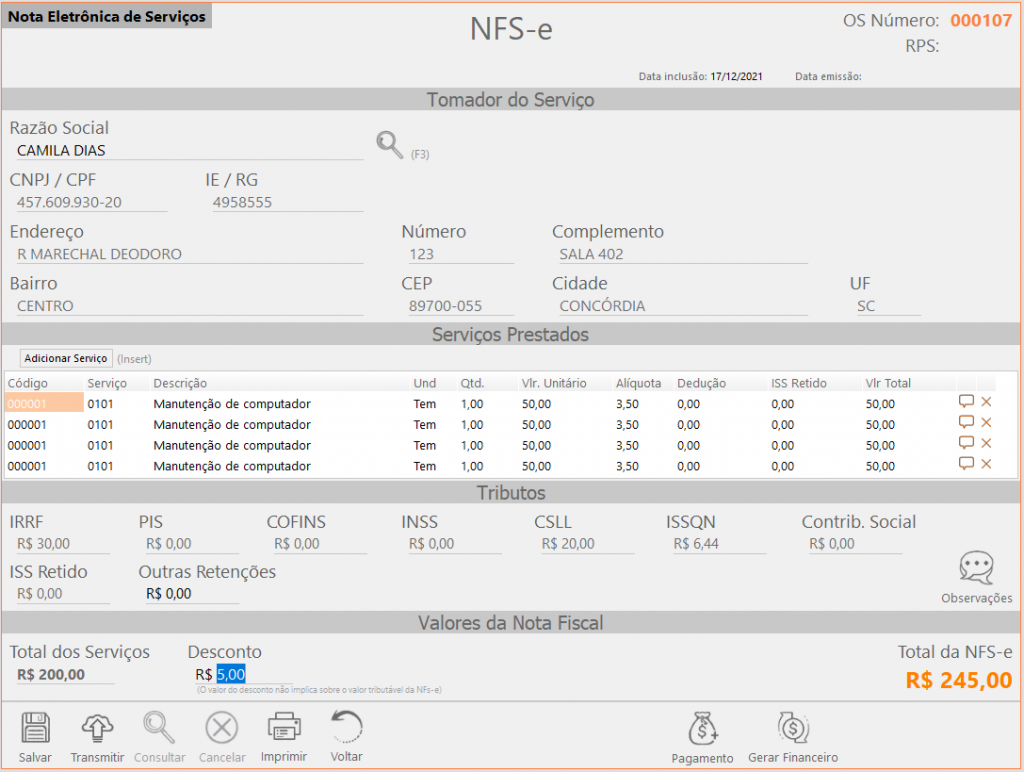
Tomador do serviço
Informe o cliente desejado como tomador do serviço. Também é possível cadastrar um novo cliente clicando em “cadastrar (Ins)“.
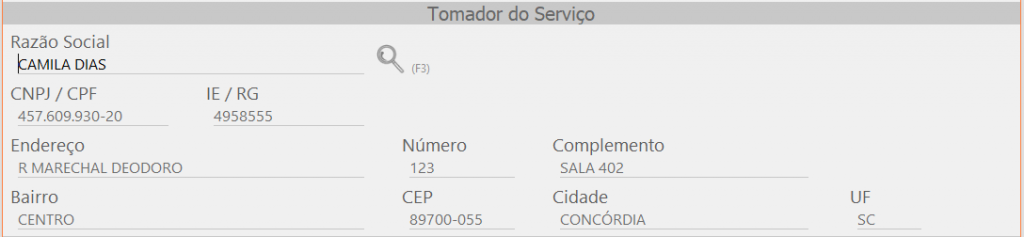
Serviços prestados
Para incluir um serviço, clique em “adicionar serviço” ou utilize a tecla de atalho “insert“, a tela para busca será aberta onde serão listados os serviços cadastrados.

Para excluir um serviço lançado basta clicar no “x” localizado ao final da linha.
Tributos
Campo de identificação dos tributos da NFS-e conforme configuração de impostos.
Para incluir “observações” basta clicar no ícone localizado na lateral direita do campo.

IRRF: Imposto de Renda Retido na Fonte;
PIS: Programa de Integração Social;
COFINS: Contribuição para o Financiamento da Seguridade Social;
INSS: tributo ao Instituto Nacional do Seguro Social ;
CSLL: Contribuição Social Sobre o Lucro Líquido;
ISSQN: Imposto Sobre Serviços de Qualquer Natureza;
Contrib. Social: Contribuição Social;
ISS Retido: para serviços prestados fora do município de origem do prestador;
Outras Retenções: Outras Retenções.
Valores da Nota Fiscal
Visualização do “total dos serviços“, “desconto” e o “total da NFS-e“.

Rodapé
No rodapé estão dispostos os botões:

- Salvar: salva os dados informados no documento;
- Transmitir: finaliza e envia a NFS-e ;
- Consultar: consulta o status da NFS-e no servidor da prefeitura;
- Cancelar: cancela a NFS-e transmitida/autorizada;
- Imprimir: imprime a NFS-e ou RPS em casos de homologação;
- Voltar: retorna para a tela inicial;
- Pagamento: clicando em “pagamento” é possível definir a forma de pagamento, parcelas e vencimentos;
- Gerar financeiro: após a transmissão da NFS-e é possível “gerar financeiro“. Desta forma, quando o pagamento se der a prazo, as parcelas irão para o contas a receber. Quando a forma de pagamento se der em dinheiro, a movimentação constará no livro caixa.
